Сжатие
- 1. Сжатие видео+
-
- 1.1 Как Сжать Видео Без Потери Качества
- 1.2 Как отправить длинные видео по WhatsApp
- 1.3 Топ 5 бесплатных MP4 видео-компрессоров
- 1.4 Как уменьшить размер видео для Android
- 1.5 Как легко сжать видеофайлы для Email
- 1.6 Как уменьшить размер видео с помощью VLC
- 1.7 Как сжать QuickTime видео
- 1.8 Как сжимать видео для Facebook, Instagram, Vimeo
- 1.9 Топ-5 средств для изменения размера видео
- 1.10 Топ-10 Способов Уменьшить размер видео Без потери качества
- 2. Сжатие аудио+
Все Темы
- Пользователи Камеры
- Любители Путешествий
- Инструменты ИИ
-
- Любители фильмов
- Праздники
- Пользователи DVD
- Пользователи социальных Сетей
- Фотография
- Креативный Дизайн
- Учащимся и преподавателям
- Больше Решений
Как сжать видеофайлы с помощью альтернатив Windows Media Player
Автор: Юлия Юрьевна • 2025-10-23 21:14:08 • Проверенные решения
Windows Media Player может воспроизводить множество видеоформатов, а также поддерживает другие функции, такие как простое редактирование видео. Однако приложение не поддерживает функцию сжатия видео, поэтому вы не можете сжать видео с помощью Windows Media Player. Это неудобно для тех людей, которым необходимо уменьшить размер видео для экономии места. В этой ситуации в данной статье будут представлены 4 лучшие бесплатные альтернативы Windows Media Player, которые помогут вам легко и быстро сжимать видео и аудио файлы.
- Часть 1. Лучшая альтернатива Windows Media Player для сжатия видео/аудио файлов на Windows/Mac
- Часть 2. Другие 3 альтернативы для сжатия медиафайлов в Windows
- Часть 3. Сравнительная таблица между этими 4 альтернативами Windows Media Player
Часть 1. Лучшая альтернатива Windows Media Player для сжатия видео/аудио файлов на Windows/Mac
Использование профессионального программного обеспечения является лучшей альтернативой для сжатия файла Windows Media Player, и наиболее рекомендуемым здесь является Wondershare UniConverter (первоначально Wondershare Video Converter Ultimate). Инструмент поддерживает более 1000 аудио- и видеофайлов для сжатия без потерь качества. Параметры добавляемого файла могут быть изменены для уменьшения размера, а все изменения могут быть проверены перед сжатием с помощью предварительного просмотра. Программа поддерживает системы Windows и Mac, и вы можете легко сжать размер файла с помощью лучшей альтернативы Windows Media Player.
Wondershare UniConverter - Лучший видеоконвертер для Mac/Windows
-
Лучшая альтернатива Windows Media Player для сжатия видео и аудио файлов на Windows/Mac.
-
Сжимайте размер файла, изменяя разрешение, качество, битрейт, формат и другие параметры.
-
Поддержка 1000+ видео/аудио форматов для сжатия и конвертирования с супербыстрой скоростью и без потери качества.
-
Редактируйте видео, вырезая ненужные фрагменты, добавляя водяные знаки, применяя эффекты, редактируя субтитры и т.д.
-
Поддержка пакетного сжатия и конвертирования.
-
Загружайте видеоролики и плейлисты YouTube в MP3 или другие аудиоформаты, вставив URL-адрес.
-
Передача сжатых файлов с ПК/Mac на iPhone/Android-устройства через USB-кабель.
-
Поддержка дополнительных функций, таких как запись экрана, создание GIF, исправление метаданных мультимедиа, запись на ТВ и т.д.
-
Поддерржка OS: Windows 10/8/7/XP/Vista, macOS 11 Big Sur, 10.15 (Catalina), 10.14, 10.13, 10.12, 10.11, 10.10, 10.9, 10.8, 10.7
Шаги для сжатия видео на Windows/Mac с помощью Wondershare UniConverter
Шаг 1 Запустите компрессор Wondershare и выберите локальное видео.
Откройте программу Wondershare UniConverter и выберите вкладку Видеокомпрессор в главном интерфейсе. Нажмите на значок +, чтобы выбрать видео с вашего ПК/Mac для сжатия.

Шаг 2 Выберите параметры файла для сжатия видео
В интерфейсе появится добавленный файл с его подробной информацией. Чтобы сжать размер файла, измените параметры разрешения, формата, размера файла вручную, а для изменения битрейта и качества видео перемещайте индикатор выполнения.

Шаг 3 Сжатие видео с помощью лучшей альтернативы Windows Media Player
Нажмите на кнопку Просмотр, чтобы проверить файл перед обработкой. Нажмите на кнопку Сжать, чтобы начать сжатие видео с помощью лучшей альтернативы Windows Media Player.
Советы
Если вы хотите узнать больше способов сжатия видео, перейдите по ссылке Как сжать видео для уменьшения размера видео >>, чтобы узнать больше.
Скачать бесплатно Скачать бесплатно
Часть 2. Другие 3 альтернативы для сжатия медиафайлов в Windows
1. VLC
VLC — это популярный медиаплеер, который также предлагает множество функций настройки медиафайлов. Это бесплатное приложение с открытым исходным кодом можно также использовать для сжатия видео с достойным качеством и несколькими простыми шагами. Для изменения размера видео VLC позволяет изменять частоту кадров, высоту и ширину файла. Файл также может быть уменьшен путем вырезания и обрезки ненужных частей видео. VLC также поддерживает сжатие аудиофайла путем изменения его битрейта, каналов и частоты дискретизации. Приложение совместимо со всеми типами платформ и ОС и поддерживает все виды мультимедийных файлов, включая DVD, VCD, Audio CD, а также потоковые протоколы.
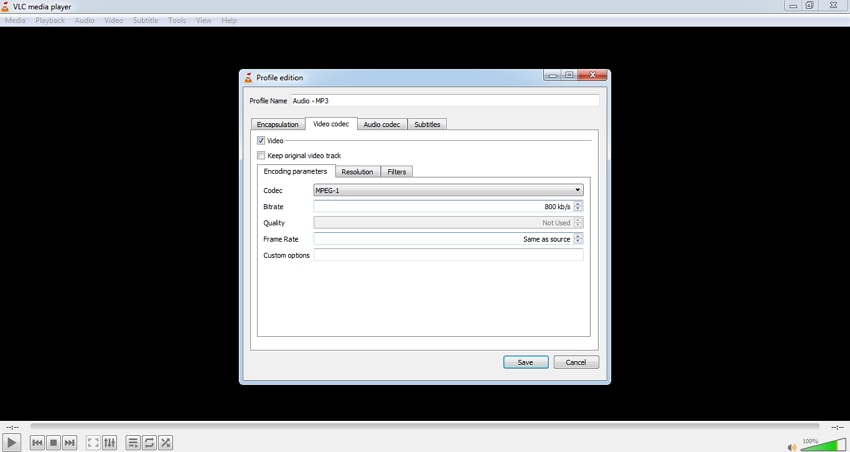
2. Windows Movie Maker
Совместимое со всеми версиями ОС Windows, это мощное приложение, поддерживающее воспроизведение, создание, редактирование и другие функции видео. Программа проста в использовании и позволяет получать сжатые файлы достойного качества. Windows Movie Maker поддерживает ограниченное количество видеоформатов, поэтому если программа не поддерживает ваш формат файла, вам сначала нужно конвертировать его в совместимый, а затем сжать. Windows Movie Maker облегчает сжатие файлов, изменяя такие параметры, как частота кадров, битрейт, ширина и высота. При необходимости можно также выполнить настройки звука.
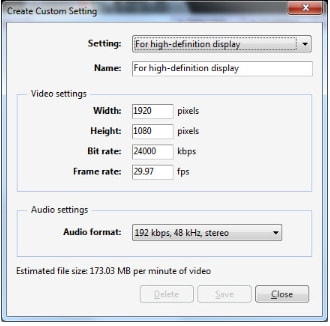
3. HandBrake
Когда речь идет о мультимедийных инструментах, Handbrake входит в список лучших. Это приложение с открытым исходным кодом поддерживает несколько платформ, включая Windows, Mac и Linux, и, помимо сжатия видео, оно также облегчает сжатие файлов. Приложение поддерживает популярные форматы, включая WMV, AVI, MOV, M4V и другие. Для изменения размера и сжатия видеофайла VLC позволяет изменять множество параметров, включая кодек, частоту кадров и битрейт. Также есть возможность сжать файл, чтобы сделать его оптимизированным для использования в Интернете.
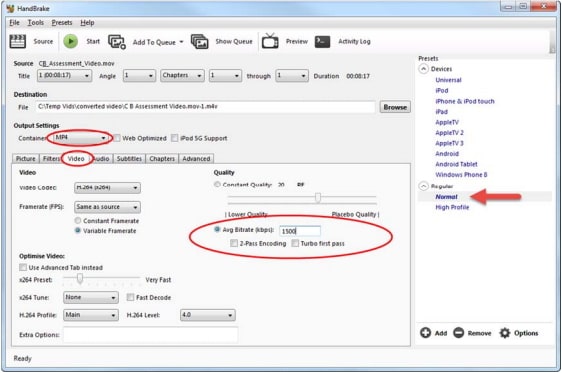
Часть 3. Сравнительная таблица между этими 4 альтернативами Windows Media Player
Ниже приведена таблица, в которой сравниваются основные характеристики каждого из альтернативных медиаплееров Windows, рассмотренных ранее:
| Игроки | Скорость | Особенности | Поддерживаемые системы(ы) |
|---|---|---|---|
| Wondershare UniConverter | 30-кратное ускорение рендеринга | Медиаконвертер, запись DVD, видеокомпрессор, видеоредактор, спецэффекты, загрузчик потокового видео, добавление водяных знаков, добавление субтитров, VR-конвертер, экранный рекордер, компрессор изображений, конвертер изображений | Windows, Mac |
| VLC media player | Обычный рендеринг | Медиаплеер, медиаконвертер, загрузчик потокового видео, аудио- и видеозаписывающее устройство, добавление водяных знаков | Windows, Mac, Linux (Ubuntu) |
| Windows Movie Maker | Обычный рендеринг | Создатель слайд-шоу, видеоредактор, добавление закадрового текста, специальные эффекты | Windows |
| HandBrake | Обычный рендеринг | Конвертер видео, ресайзер видео | Windows, Mac, Linux |
Заключение: Выше перечислены лучшие альтернативы Windows Media Player, которые могут сжимать видео легко и бесплатно. Но для сжатия без потерь качества, простой и интуитивно понятный интерфейс, и широко поддерживаемые форматы, Wondershare UniConverter (первоначально Wondershare Video Converter Ultimate) будет вашим лучшим выбором для сжатия видео.
Ваш полный набор видеоинструментов
 Изменить размер видео для Facebook и уменьшить размер видео для загрузки.
Изменить размер видео для Facebook и уменьшить размер видео для загрузки.


Юлия Юрьевна
Главный редактор